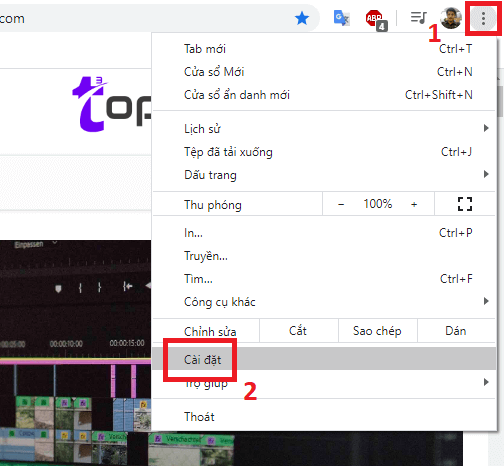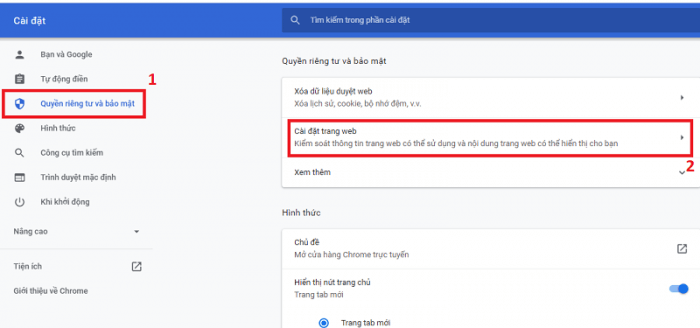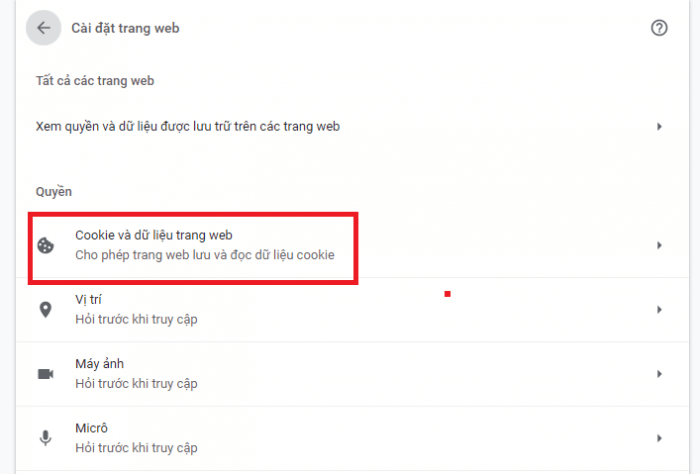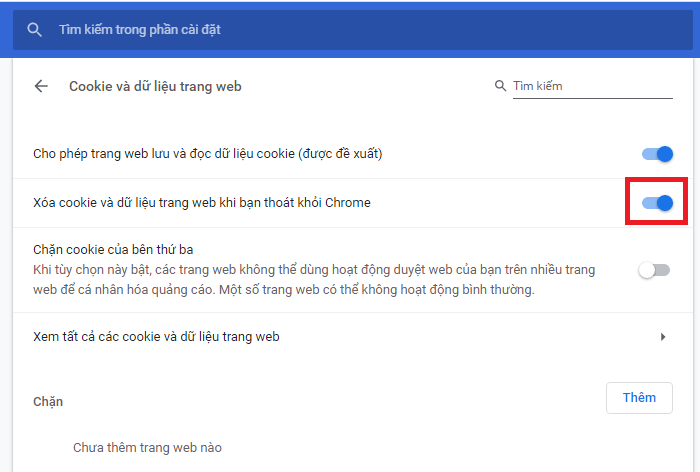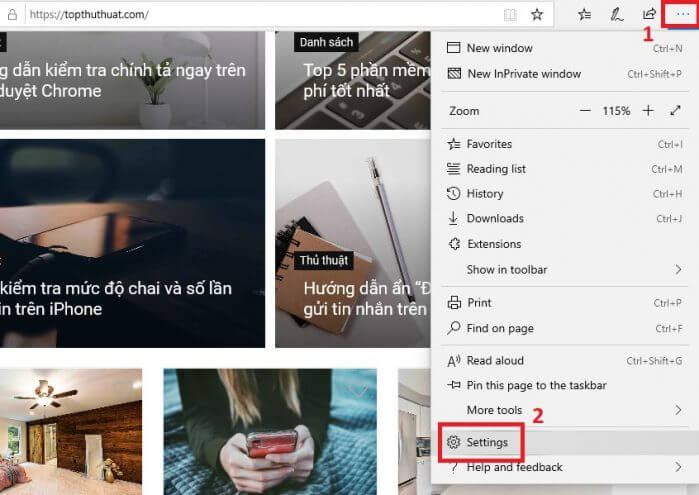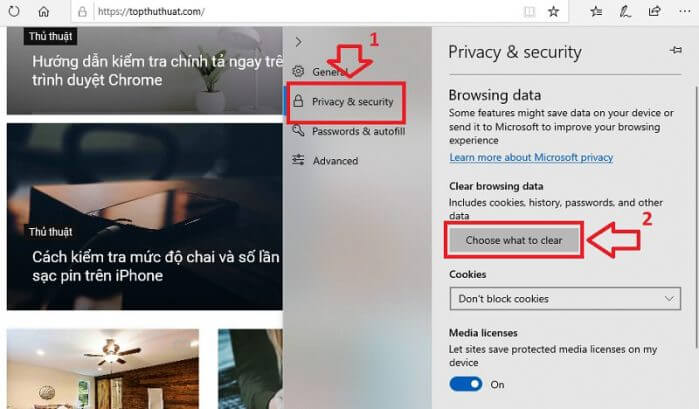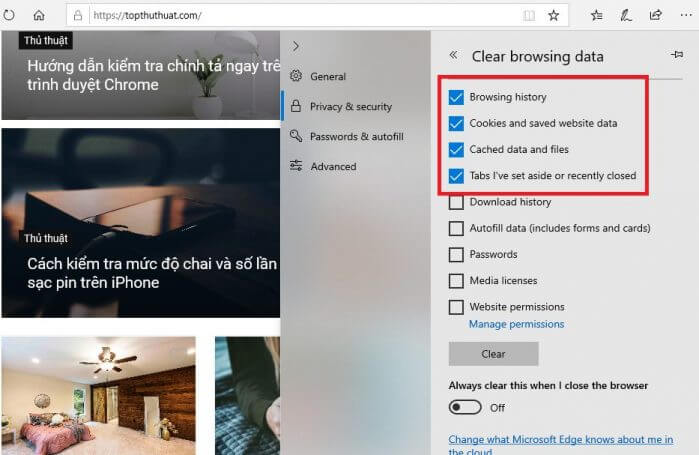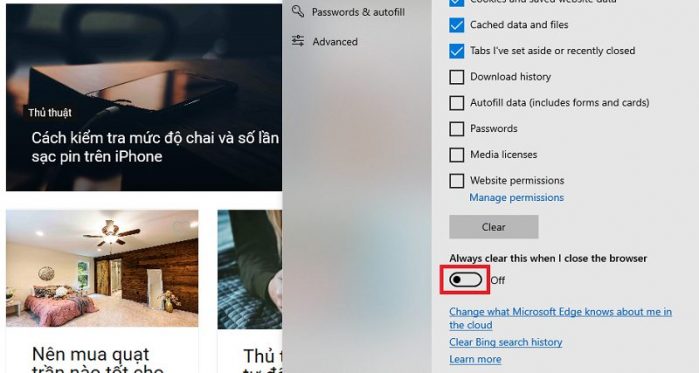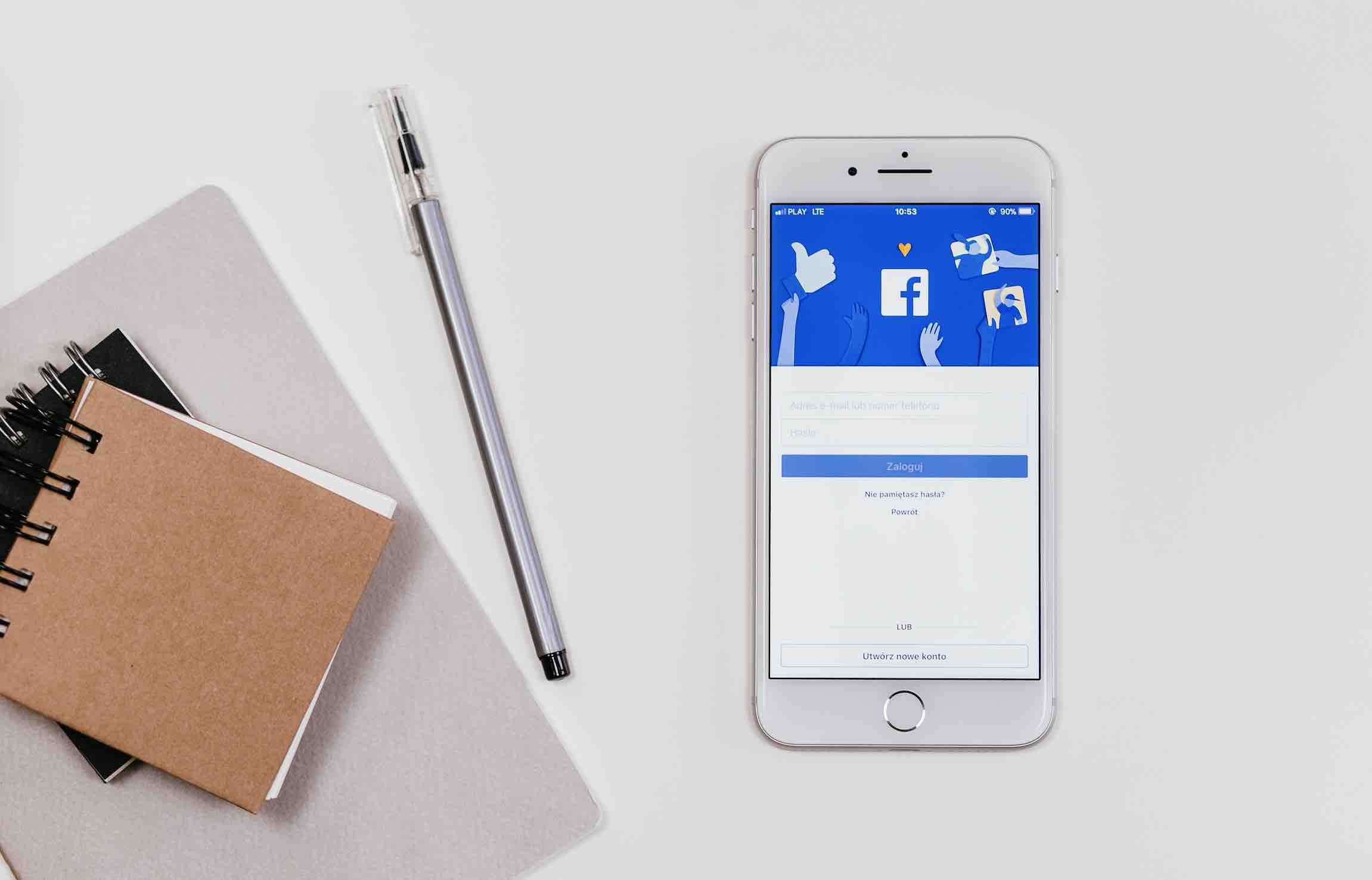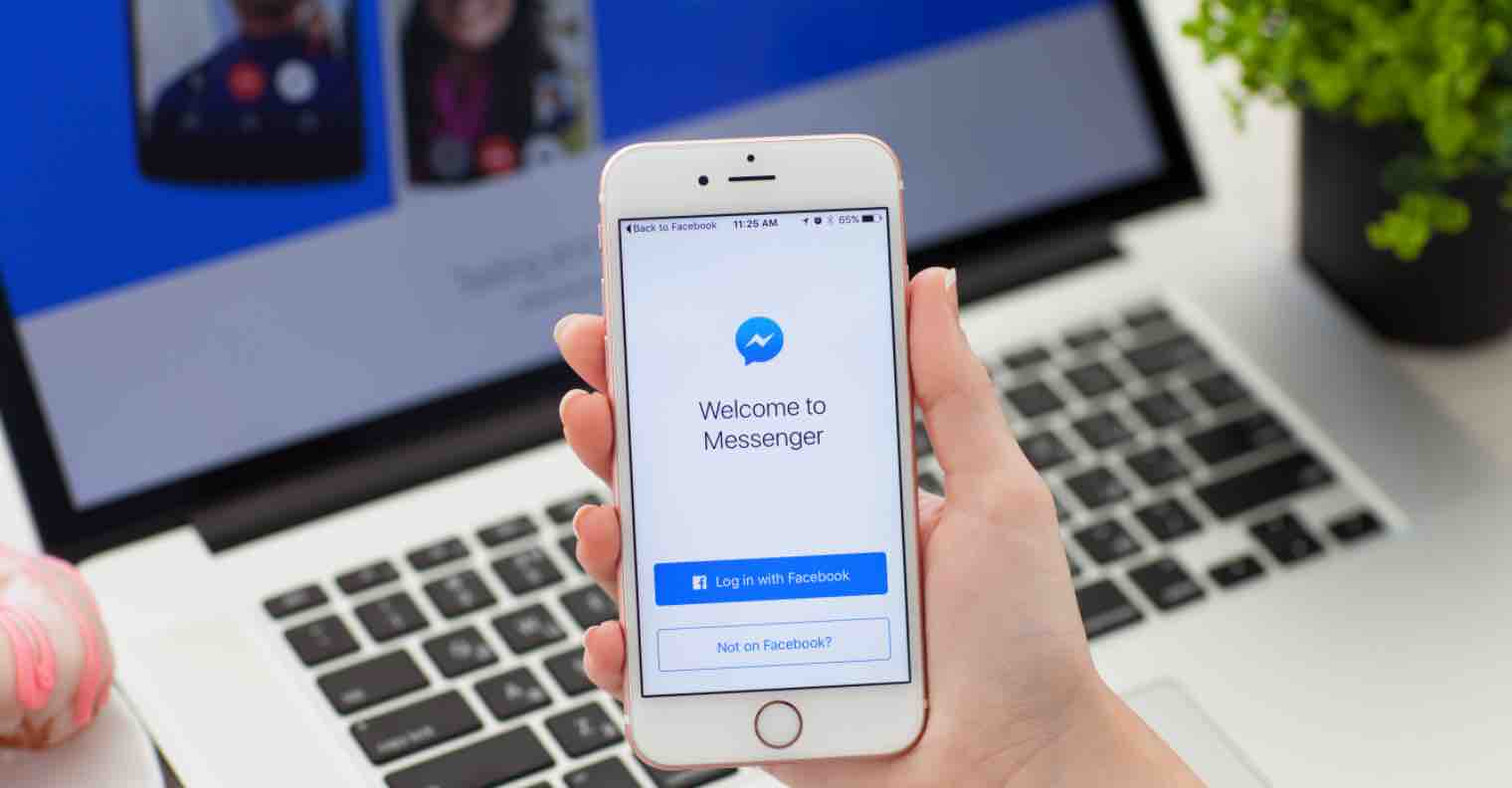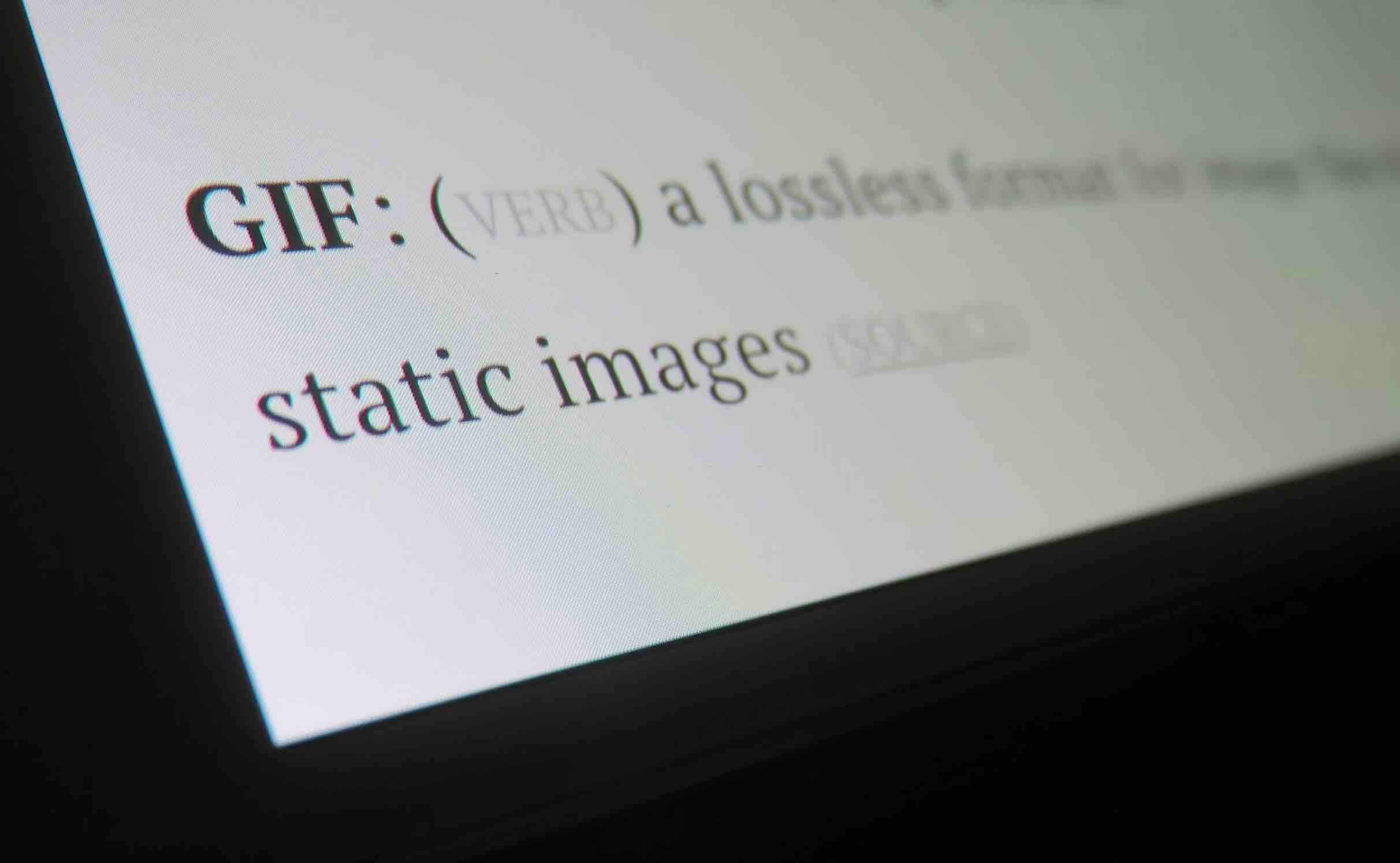Xóa dữ liệu duyệt web nói chung và cookies nói riêng là biện pháp góp phần nâng cao tốc độ xử lý của trình duyệt. Với hầu hết trường hợp, người dùng thường thực hiện điều này một cách thủ công. Nếu thường xuyên sử dụng trình duyệt Chrome và Edge, bạn có thể lựa chọn giải pháp tự động xóa cookies và dữ liệu duyệt web sau mỗi phiên làm việc.
Để biết làm như thế nào để có trình duyệt Chrome và Edge thông minh hơn bằng cách tự động xóa dữ liệu hoạt động, bạn hãy theo dõi nội dung bài viết ngay sau đây nhé.
Tự động xóa dữ liệu cookies Google Chrome
Cookies là loại dữ liệu mà người dùng được khuyến cáo xóa định kỳ. Tuy nhiên bạn có thể thiết lập tự động xóa sau mỗi phiên Chrome làm việc. Các bước tiến hành như sau:
Bước 1. Trên giao diện trình duyệt Chrome, bạn nhấn vào biểu tượng Menu dấu 3 chấm và chọn Cài đặt như hình bên dưới.
Bước 2. Tại giao diện mới vừa được mở, bạn nhấn vào mục Quyền riêng tư và bảo mật => và click vào tùy chọn Cài đặt trang web ở bên phải như hình sau.
Bước 3. Tiếp theo, bạn nhấn vào tùy chọn Cookie và dữ liệu trang web để vào trình quản lý dữ liệu cookie trang web.
Bước 4. Trong giao diện tiếp theo này bạn sẽ tùy chọn Xóa cookie và dữ liệu trang web khi bạn thoát khỏi Chrome. Bạn chỉ việc kích hoạt nó lên qua công tắc là xong, như vậy là dữ liệu cookie, các dữ liệu khác của trình duyệt sẽ bị xóa khi bạn đóng trình duyệt lại.
Xóa dữ liệu duyệt web sau khi tắt trình duyệt Edge
Đối với trình duyệt Microsoft Edge, người dùng sẽ được trang bị tính năng tự động xóa dữ liệu tìm kiếm, duyệt web, cookies hoặc toàn bộ dữ liệu sử dụng sau khi đóng trình duyệt. Sau đây là cách thực hiện, các bạn hãy làm theo nhé.
Bước 1. Bạn mở trình duyệt Edge lên và nhấn vào biểu tượng Menu hình dấu 3 chấm ở góc trên bên phải, sau đó chọn Setting trong danh sách tùy chọn.
Bước 2. Cửa sổ cài đặt sẽ hiện ra, bạn chọn thẻ Privacy & security sau đó tìm và nhấn vào Choose what to clear trong mục Clear browsing data.
Bước 3. Cửa sổ mới sẽ xuất hiện, tại đây bạn tích chọn những loại dữ liệu muốn xóa sau khi đóng trình duyệt Edge lại. Mặc định hệ thống sẽ tự động xóa lịch sử duyệt web, cookies và dữ liệu tạm thời.
Khi đã thiết lập xong thì bạn nhấn vào công tắc kích hoạt Always clear this when i close the browser, tức là luôn xóa toàn bộ dữ liệu đã chọn khi đóng trình duyệt.
Kết lại
Như vậy là mỗi khi bạn thoát trình duyệt Edge hoặc Chrome thì dữ liệu cookies hay loại dữ liệu bạn chọn xóa sẽ biến mất. Bạn sẽ nhận được nhiều lợi ích từ việc này, chẳng hạn như bạn sẽ tiết kiệm được nhiều thời gian hơn, trình duyệt hoạt động tốt hơn… nhất là đối với máy tính cấu hình hạn chế.
Chúc các bạn thực hiện thành công!